Administering LimeSurvey/it: Difference between revisions
From LimeSurvey Manual
(Updating to match new version of source page) |
Maren.fritz (talk | contribs) (Replaced content with "__TOC__") |
||
| (24 intermediate revisions by 2 users not shown) | |||
| Line 1: | Line 1: | ||
<languages /> __TOC__ | <languages /> __TOC__ | ||
= | =Generale= | ||
Per amministrare la tua installazione di LimeSurvey, fai clic sul pulsante '''Configurazione''' situato nella barra degli strumenti superiore della home page: | |||
<center>[[File:Configuration dialog.png]]</center> | <center>[[File:Configuration dialog.png]]</center> | ||
= | Il menu contiene tre schede: [[Amministrazione di LimeSurvey#scheda Impostazioni|impostazioni]], [[Amministrazione di LimeSurvey#scheda Utenti|utenti]] e [[Amministrazione di LimeSurvey#scheda Avanzate|avanzate]]. | ||
=Scheda Impostazioni= | |||
Questa scheda contiene cinque opzioni che possono essere utilizzate per personalizzare l'installazione di LimeSurvey: | |||
<center>[[File:Impostazioni scheda configuration.png]]</center> | |||
<center>[[File: | |||
*[[Impostazioni home page|Impostazioni home page]] | |||
*[[Impostazioni globali|Impostazioni globali]] | |||
*[[Gestione plug-in|Gestione plug-in]] | |||
*[[Configurazione menu|Configurazione menu]] | |||
*[[Configurazione voci di menu|Configurazione voci di menu]] | |||
{{Box|Puoi anche personalizzare la tua installazione di LimeSurvey da config.php. Per maggiori dettagli, leggi la nostra wiki su [[Optional settings|Impostazioni opzionali di LimeSurvey]].}} | |||
=Scheda Utenti= | |||
= | |||
La '''scheda Utenti''' contiene le opzioni relative alla gestione degli utenti e dei partecipanti. Hai la possibilità di offrire diversi [[Gestisci utenti#Grant autorizzazioni per il sondaggio a un utente|sondaggio]] e/o [[Gestisci utenti#Imposta autorizzazioni globali per un utente|autorizzazioni globali]] ai tuoi dipendenti/aiutanti creando diversi [[Gestisci gruppi di utenti|gruppi di utenti]]. La creazione di gruppi di utenti semplifica la gestione degli utenti con autorizzazioni diverse. Il [[Database centrale dei partecipanti|database centrale dei partecipanti (CPDB)]] contiene i partecipanti al sondaggio assegnati a più di un sondaggio e/o condivisi con altri amministratori del sondaggio LimeSurvey. | |||
Tre opzioni si trovano nella '''scheda Utenti''': | |||
<center>[[File:Utenti scheda configuration.png]]</center> | |||
= | |||
*[[Gestisci utenti|Gestisci amministratori sondaggio]] | |||
*[[Gestisci gruppi utenti|Crea/modifica gruppi utenti]] | |||
*[[Database centrale dei partecipanti|Database centrale dei partecipanti]] | |||
=Scheda Avanzate= | |||
Sotto questa scheda troverai opzioni che non sono né relative agli utenti né alle impostazioni. La '''scheda Avanzate''' contiene funzionalità che puoi utilizzare per migliorare il tuo sondaggio o la tua installazione di LimeSurvey: | |||
<center>[[File:Advanced_tab_configuration.png]]</center> | <center>[[File:Advanced_tab_configuration.png]]</center> | ||
*[[ | |||
*[[ | *[[Editor di temi|Editor di temi]] (era ''Editor di modelli'') | ||
*[[ | *[[Set di etichette|Gestisci set di etichette]] | ||
*[[Backup | *[[Controlla l'integrità dei dati|Controlla l'integrità dei dati]] | ||
*[[Backup dell'intero database|Backup dell'intero database]] | |||
*[[ComfortUpdate|ComfortUpdate]] | *[[ComfortUpdate|ComfortUpdate]] | ||
Latest revision as of 20:43, 2 August 2023
Generale
Per amministrare la tua installazione di LimeSurvey, fai clic sul pulsante Configurazione situato nella barra degli strumenti superiore della home page:
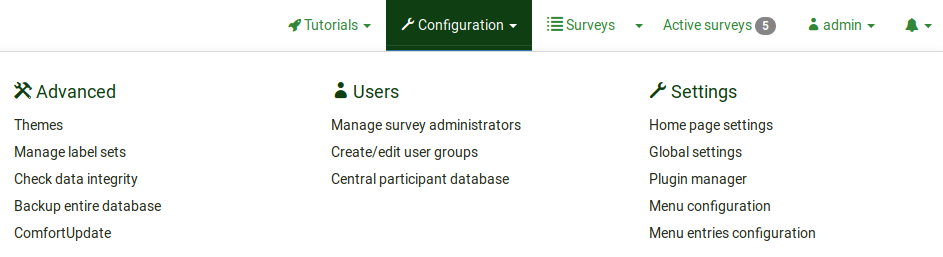
Il menu contiene tre schede: impostazioni, utenti e avanzate.
Scheda Impostazioni
Questa scheda contiene cinque opzioni che possono essere utilizzate per personalizzare l'installazione di LimeSurvey:
- Impostazioni home page
- Impostazioni globali
- Gestione plug-in
- Configurazione menu
- Configurazione voci di menu
Scheda Utenti
La scheda Utenti contiene le opzioni relative alla gestione degli utenti e dei partecipanti. Hai la possibilità di offrire diversi sondaggio e/o autorizzazioni globali ai tuoi dipendenti/aiutanti creando diversi gruppi di utenti. La creazione di gruppi di utenti semplifica la gestione degli utenti con autorizzazioni diverse. Il database centrale dei partecipanti (CPDB) contiene i partecipanti al sondaggio assegnati a più di un sondaggio e/o condivisi con altri amministratori del sondaggio LimeSurvey. Tre opzioni si trovano nella scheda Utenti:
Scheda Avanzate
Sotto questa scheda troverai opzioni che non sono né relative agli utenti né alle impostazioni. La scheda Avanzate contiene funzionalità che puoi utilizzare per migliorare il tuo sondaggio o la tua installazione di LimeSurvey:
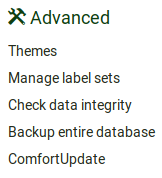
- Editor di temi (era Editor di modelli)
- Gestisci set di etichette
- Controlla l'integrità dei dati
- Backup dell'intero database
- ComfortUpdate